|


Verze pro tisk
Nenašli jste plugin (driver) pro váš hardware ?
Tady popíšu způsob jak si jej poměrně snadno vyrobit, i
když už jsem se setkal i se zařízením, které přesto
odmítalo správně fungovat. Takže uvedený postup je bez
záruky, ale u většiny zařízení funguje.
Pro názornost uvedu na příkladu :
Tvorba pluginu pro modem Microcom InPorte Home.
Pro co největší zjednodušení použijeme prográmek
DriverGuide
Toolkit nebo
Double Driver, které vytvoří zálohu ovladačů
nainstalovaných na PC, což se může hodit i v případě
přeinstalování stávajícího systému na HDD.
Pokud máte ovladače korektně nainstalovány neměl by být
problém s jejich nalezením.
Dále si najdeme ve vytvořené záloze složku s ovladačem a
překopírujeme všechny soubory do prázdné složky a
přejmenujeme ji třeba na modemMicrocom.
Následujícím způsobem, provedeme nejen kontrolu jestli
máme všechny potřebné soubory, ale zjistíme i cestu
k jednotlivým souborům.
*
Pokud nepoužijete uvedený program lze si vyhledat
potřebné soubory ručně přes vyhledávání ve win, nesmíte
však zapomenout dohledat důležitý soubor .inf, určující
potřebné zápisy do registru a je součástí ovladače ;).
Ve správci zařízení (start - nastavení - ovládací panely
- systém - hardware - správce zařízení, nebo přes ikonu
Tento počítač - vlastnosti…..), najdeme požadované
zařízení Microcom InPorte Home
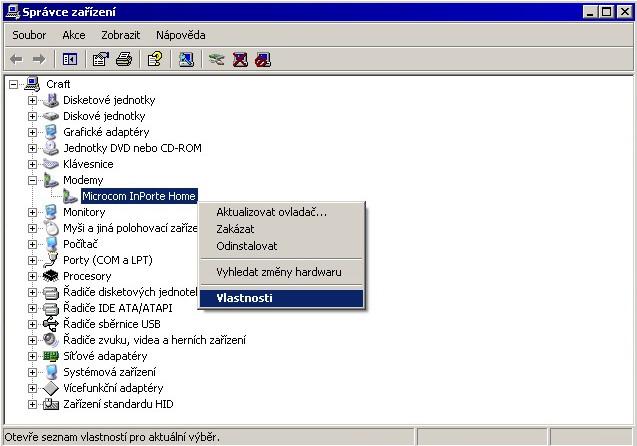
Dále vlastnosti – záložka ovladač – tlačítko
podrobnosti.
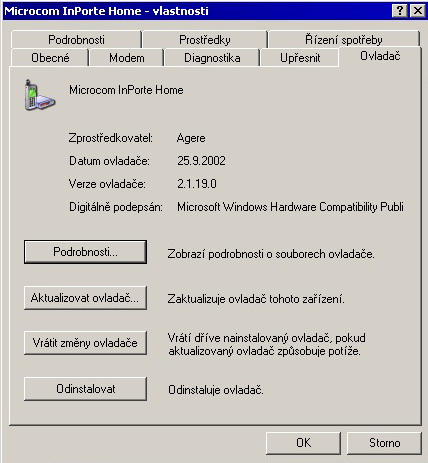
Tady
vidíme soubory ovladače i se zobrazenou cestou.

Uvedená cesta je důležitá pro vytvoření souboru .inf
s názvem např.modem.inf.
Pro editaci v textovém editoru můžete použít tuto
šablonu :
; --------------------------craftcom.net-------------------------------
; PE Builder v3 plugin INF file for
; Modem Microcom InPorte Home
;
-----------------------------------------------------------------------
[Version]
Signature="$Windows NT$"
[PEBuilder]
Name="340
Modem Microcom InPorte Home"
Enable=0
[SourceDisksFiles]
;SystemRoot
agrsmdel.exe=1,,1
AGRSMMSG.exe=1,,1
;system32\drivers
AGRSM.sys=4,,1
modem.sys=4,,1
;inf
oem6.inf=20,,1
; --------------------------craftcom.net--------------------------------
Vysvětlivky :
;
parametr před kterým je zobrazen středník, PEBuilder ignoruje.
=1
(C:\Windows)
=2
(C:\Windows\system32)
=3 (C:\Windows\system32\config)
=4
(C:\Windows\system32\driver)
=5 (C:\Windows\system)
=7 (C:\Windows\system32\ras)
=17
(C:\Windows\
system32\drivers \etc)
=20 (C:\Windows\inf)
=21 (C:\Windows\Help)
=22
(C:\Windows\Fonts)
=24
(C:\Windows\msagent\intl)
=26
(C:\Windows\Media)
=21
(C:\Windows\Help)
=31
(C:\Windows\Web)
=35 (C:\Windows\system32\wbem)
=52
(C:\Windows\msagent)
=110
(C:\Windows\system32\wbem\xml)
=124
(C:\
Windows \WinSxS)
=125
(C:\
Windows \WinSxS\Manifests)
=252
(C:\
Windows \WinSxS\Policies)
Pro upřesnění dodávám, že v závorkách je uvedena cesta
souborů jak jsou na HDD a podle toho volíme příslušný
parametr, který určí, kde bude soubor umístěn na CD.
*
Po zadání parametru např. =2 se soubor
automaticky překopíruje na CD „X:\i386\ system32“.
**
Doporučuji jej používat v kombinaci s atributem
1,
v tomto případě si PEBuilder „ohlídá“ obsah pluginu a
pokud nějaký uvedený soubor chybí, nedovolí vám jej
aktivovat.
Např :
[SourceDisksFiles]
cmnprop.dll=2 ,,1
Pro ty z vás, kteří se chtějí o atributech dozvědět
více, je zde
help, který je rovněž
obsažený v programu PEBuilder.
*** Plugin „Drivers_net“ (viz. rubrika
Plugins) obsahuje ovladače pro nejčastěji
používané síťově karty, které jsem implementoval do
jediného pluginu. Pokud někdo vlastní síťovou kartu,
která v něm není uvedena (soubor Drivers_net.htm),
zašlete mi potřebné soubory i s cestou umístění na HDD
(viz.návod) pro doplnění a rozšíření tak jeho
univerzálnosti.
Hodně úspěchu a pevné nervy při případných počátečních
nezdarech přeje
Craft
©
2005 - 2007 Craft, www.craftcom.net
^
nahoru
^
<zpět<
|

